Windows je operační systém, který nám umožňuje provádět všechny druhy více či méně složitých úkolů. Kromě toho se týkají všech typů pracovních režimů, profesionálních i souvisejících s volným časem. Je jasné, že existují programy, které nám některé z nich navíc poskytují. To je případ, o kterém budeme hovořit ve stejných řádcích, jedná se o program s názvem Clicador .
Jak jsme již zmínili, tento operační systém, nesporný lídr v oblasti návrhů pro stolní počítače, se snaží usnadnit jeho každodenní používání. K tomu všemu nám dává k dispozici řadu velmi důležitých funkcí, které jsou přizpůsobeny potřebám každého z nich. Mnoho z nich se nachází v řídicí panel nebo aplikace Nastavení. Příkladem je možnost automatizace určitých úloh nebo systémových procesů, abychom jim nemuseli věnovat pozornost.

K tomu všemu stejné Windows operační systém nám nabízí integrovaný plánovač úloh. Jak si dokážete představit, umožňuje nám to provádět určité akce automaticky bez naší interakce. Ale to není vždy tak efektivní, jak bychom chtěli nebo potřebovali.
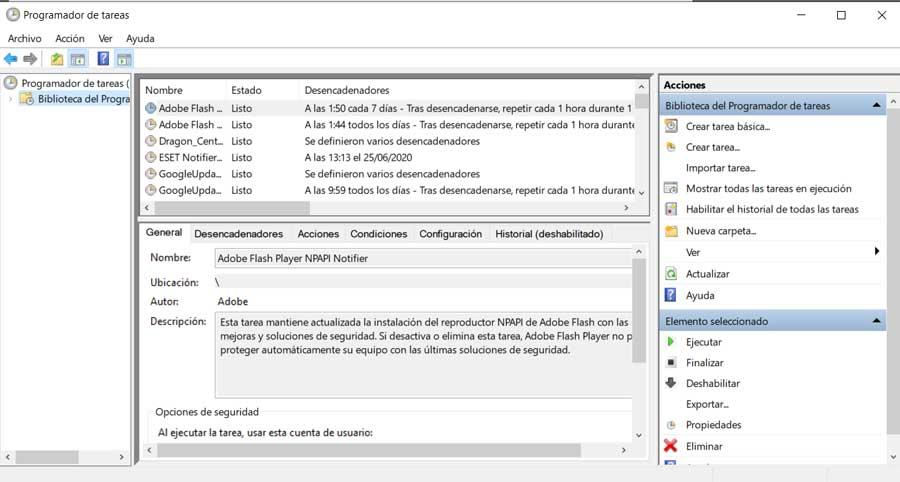
Výhody nabízené používáním Clicadoru
Ale se vším a s ním existují určité akce, které bychom chtěli automatizovat, a to není možné z výše uvedeného Windows Plánovač úloh . Tím máme na mysli automatické klikání v jednom nebo více otevřených oknech. To je za určitých okolností velmi užitečné. Právě z tohoto důvodu můžeme použít softwarové řešení s názvem Clicador.
Konkrétně se jedná o program, který se zaměřuje na to, aby nám poskytl možnost automatického kliknutí Windows Okna. Navíc toto vše, co komentujeme, lze provést i v oknech, která jsme v té době minimalizovali. Tímto způsobem můžeme pokračovat v práci na ostatních, zatímco Clicador provádí tato automatická kliknutí na pozadí. Musíte vědět, že existují i jiné podobné návrhy, ale drtivá většina automatických kliknutí na otevřená okna nebo na obrazovku.
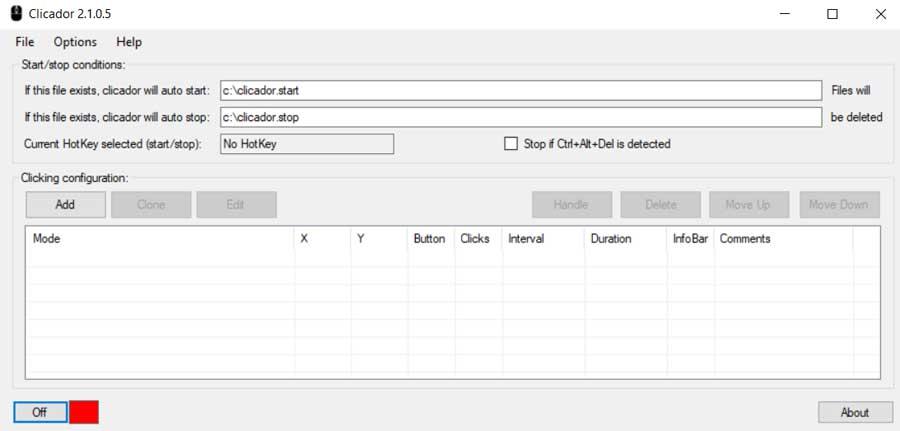
Spuštění programu pro automatické kliknutí myší
Nejprve vám řekneme, že se jedná o přenosný program, takže není třeba jej instalovat ve Windows. Jakmile tedy spustíme Clicador na PC, první věcí, kterou musíme udělat, je kliknout na tlačítko Přidat. Jak si dokážete představit, umožní nám to vytvořit nový zvyk automatické kliknutí konfigurace, která se má použít. Říká se, že nás to zavede do nového okna, kde budeme mít příležitost stanovit vlastní parametry procesu.
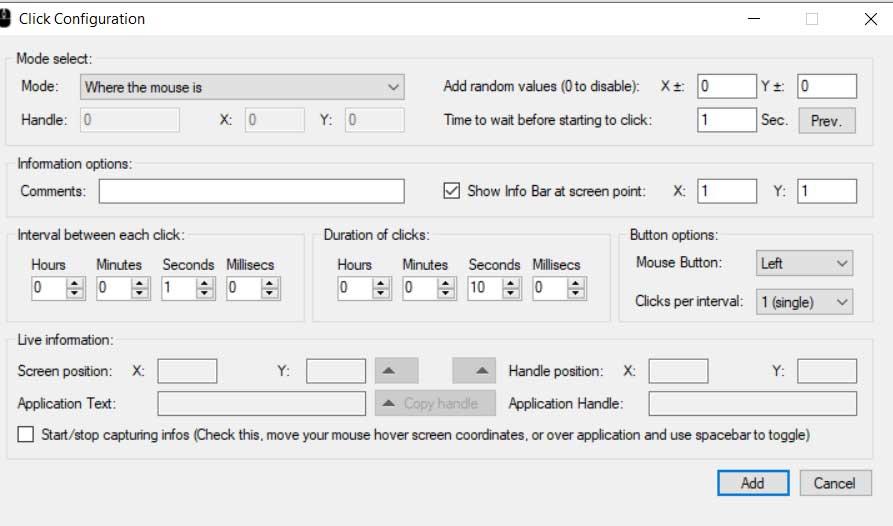
Nejprve samozřejmě musíme nakonfigurovat to, o čem mluvíme, nejprve se musíme ujistit, že aplikace nebo okno, ve kterém chceme vytvořit automatická kliknutí je otevřeno. Jak jsme již zmínili, v tomto případě nezáleží na tom, zda je viditelný nebo minimalizovaný, když pracuje.
Konfigurace automatických kliknutí v Clicadoru
Vidíme, že v okně, na které odkazujeme, najdeme dobrý počet přizpůsobitelných parametrů. Mezi nimi můžeme zvýraznit prvky, jako je časový interval, který musí uplynout mezi každým automatickým kliknutím. Současně můžeme určit dobu trvání toho samého nebo tlačítka myši, kterým chceme, aby se provádělo. Může se samozřejmě jednat o zcela běžný případ, kdy chceme, aby bylo automatické kliknutí provedeno v určitém bodě okna. Proto nám Clicador také umožňuje přesně určit souřadnic toho bodu, který nás zajímá, něco, co můžeme také naprogramovat jako náhodné.
Máme také několik pracovních režimů, které najdeme v horní části tohoto okna. Konkrétně v části nazvané Režim uvidíte s nimi rozevírací seznam, abychom mohli program přizpůsobit našim potřebám.
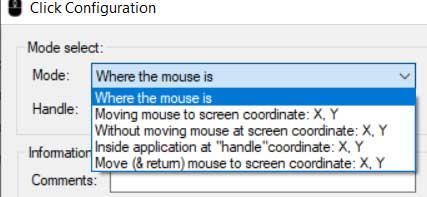
Jakmile to přizpůsobíme, že jsme vás okomentovali, další věcí bude zkontrolovat box ve spodní části okna. Tím se přečte zpráva Start / stop zachycující informace, která je ve výchozím nastavení zakázána. Při označování tedy musíme umístit ukazatel myši nad aplikaci, ve které chceme provést automatická kliknutí, abychom vytvořili souřadnice, o kterých jsme diskutovali dříve. Například bude pro nás velmi užitečné provést automatické kliknutí na určité tlačítko v okně, se kterým se budeme zabývat.
Když tedy stisknete mezerník na tlačítko dotyčné zachytíme přesné souřadnice, a proto bude na bod automaticky kliknuto. Tyto souřadnice budou uloženy v konfiguraci samotného Clyceru.
Alternativy k Clicadoru
AutoHotkey: jedná se o výkonnou softwarovou alternativu k té, která je uvedena ve stejných řádcích, která bude také velmi užitečná. Samozřejmě musíme mít na paměti, že jde o poněkud složitější návrh, který nám umožní automatizovat všechny druhy úkolů ve Windows. To zahrnuje automatické kliknutí myší o kterém jsme mluvili. To vše se v tomto případě provádí vytvořením určitých skriptů, které můžeme přizpůsobit a přizpůsobit tomu, co potřebujeme. Abychom mohli dělat to, o čem mluvíme, můžeme si program stáhnout z tento odkaz .
AutoMouseClicker: je další software, který automatizuje kliknutí myší jednoduchým způsobem. Je to bezplatný program, který nám může pomoci automatizací kliknutí myší na základě skriptu, který definujeme. Můžeme stáhnout to od tento odkaz .
Jak si zdarma stáhnout Clicador
Jak jsme zmínili na začátku stejných řádků, když mluvíme o Clicadoru, odkazujeme na bezplatnou aplikaci. Abychom toho mohli využít, nebudeme muset platit ani euro. K tomu všemu můžeme dodat, že máme na mysli přenosný program, takže pro jeho fungování nebude ani nutné jej instalovat do systému. Proto, pokud chcete těžit z výhody nabízený programem k vytváření automatických kliknutí myší, můžete to udělat odtud .